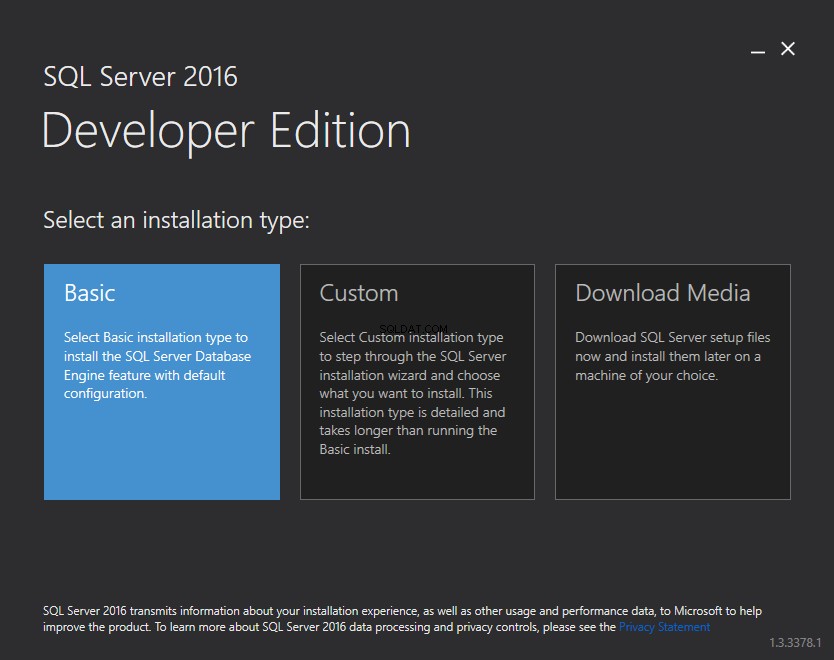SQL Server 2016 kan installeres med SQL Server Installation Wizard, som giver dig mulighed for at installere alle SQL Server-komponenter på én gang.
Hvis du ikke har en kopi af SQL Server 2016, kan du downloade installationsfilerne fra Microsofts websted. Express-udgaven er en gratis download, ligesom udviklerudgaven.
Eksemplerne i denne tutorial er alle udført ved hjælp af den gratis Developer-udgave. Du skal først blive Visual Studio Dev Essentials-medlem (hvis du ikke allerede er medlem). Hvis du ikke ønsker at blive Visual Studio Dev Essentials-medlem, kan du downloade den gratis SQL Server 2016 Express-udgave uden dette krav.
Her er en oversigt på højt niveau over de nødvendige trin for at downloade og installere SQL Server 2016.
-
Download SQL Server
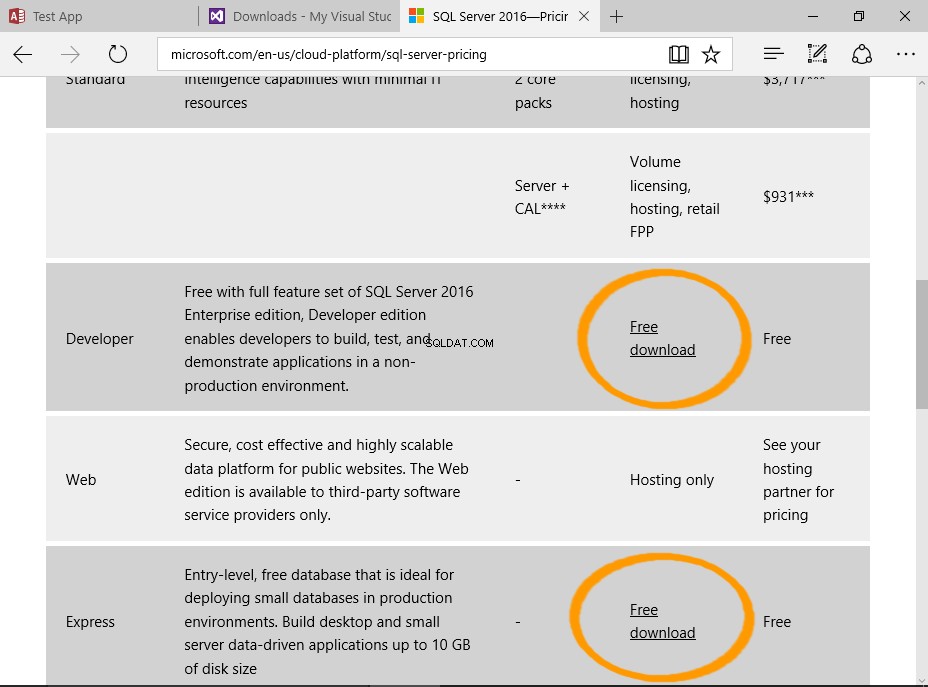
Download SQL Server fra Microsofts websted.
For en gratis download skal du vælge enten Express- eller Developer-udgaven.
Hvis du vælger Developer-udgaven, vil du lede dig til Visual Studio Dev Essentials-webstedet. Du skal logge ind eller blive medlem for at downloade SQL Server Developer edition.
Medlemskab er gratis, og du får også adgang til andre gratis downloads.
Hvis du ikke ønsker at blive Visual Studio Dev Essentials-medlem, skal du downloade den gratis SQL Server 2016 Express-udgave.
-
Start SQL Server Installation Center
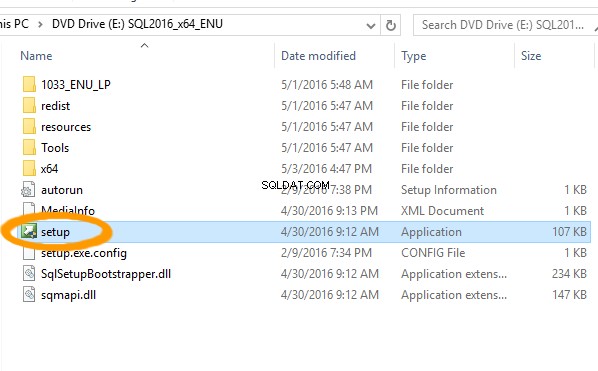
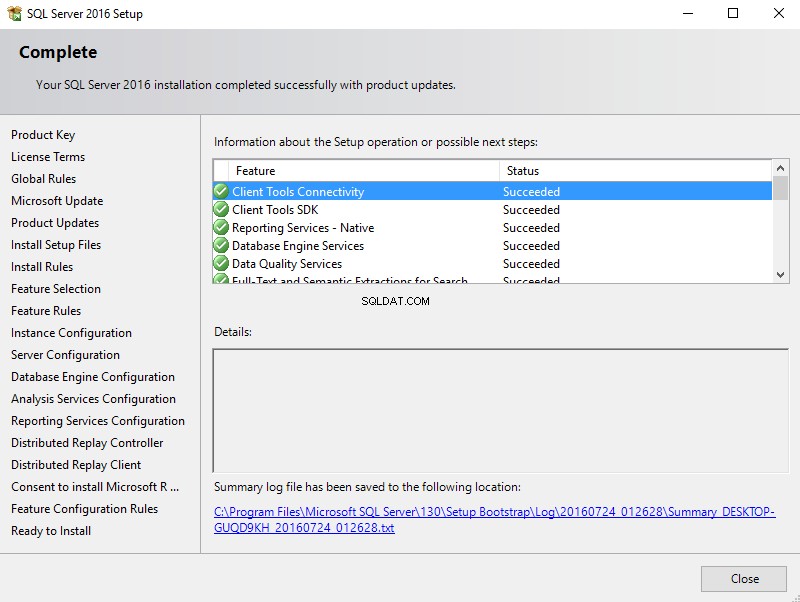
Når pakken er downloadet, skal du åbne mappen i File Explorer og dobbeltklikke på Opsætning for at starte SQL Server Installation Center.
Klik på Ja hvis du får en sikkerhedsmeddelelse, der spørger, om du vil have appen til at foretage ændringer på din pc.
-
Start installationen
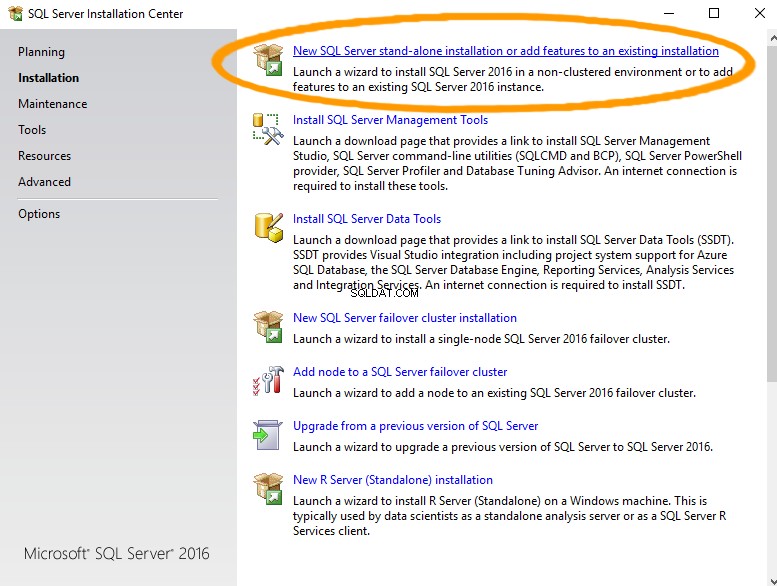
SQL Server Installation Center vil nu åbne.
At sikre, at Installation er valgt i venstre menu, skal du klikke på den første mulighed, Ny SQL Server stand-alone installation eller tilføje funktioner til en eksisterende installation for at starte installationsprocessen.
Dette åbner en installationsguide, der guider dig gennem processen.
-
Fuldfør installationen
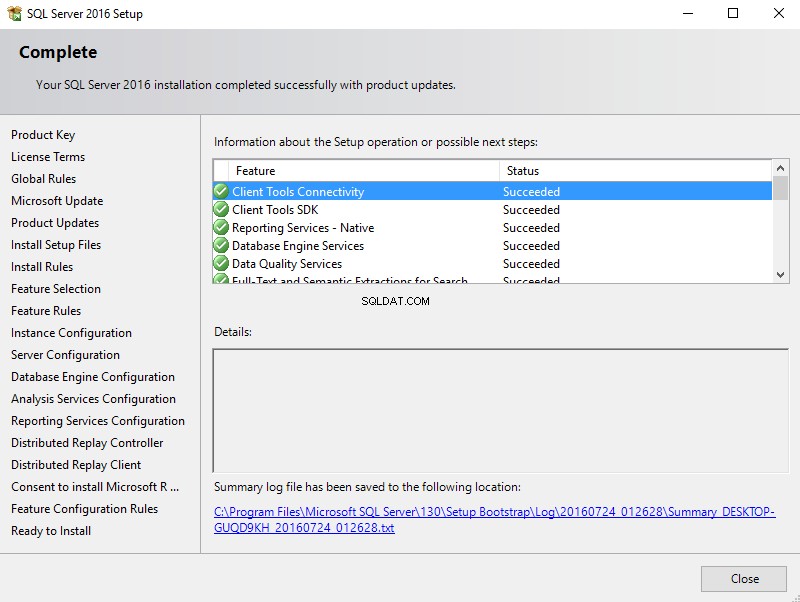
Fortsæt gennem alle trin i installationsguiden.
Når installationen er fuldført, vil en skærm vise, at den er fuldført.
Klik på Luk .
Flere skærmbilleder
Tjek SQL Server 2016-installation med skærmbilleder for en trin-for-trin guide gennem installationsguiden, komplet med skærmbilleder.
Nyt installationsprogram
Der er et nyt installationsprogram, der gør installationen meget lettere. Ved at bruge dette installationsprogram kan en grundlæggende installation udføres med 3 klik (selvom en tilpasset installation vil kræve flere trin).
Hvis du ser denne mulighed på downloadsiden, er du velkommen til at bruge den i stedet for trinene ovenfor.